이제 스마트폰은 생활에서 너무나도 중요한 요소가 되었습니다. 많은 정보와 중요한 내용들이 모두 담겨 있다 보니 그만큼 보안에도 신경을 많이 쓰게 되는데요. 지나치게 보안에 신경을 쓰다 보니 간혹 비밀번호를 잃어버렸거나 반복적으로 암호를 잘못 입력하여 아이폰 비활성화로 전환되어 당황하셨던 경험이 있으실 것 같습니다. 이제는 이러한 상황에서 당황하지 않고 신속하게 아이폰 16와 iOS 18 버전까지 잠금을 신속하고 빠르게 해제할 수 있는 아이폰 비활성화 초기화 방법이 있습니다.
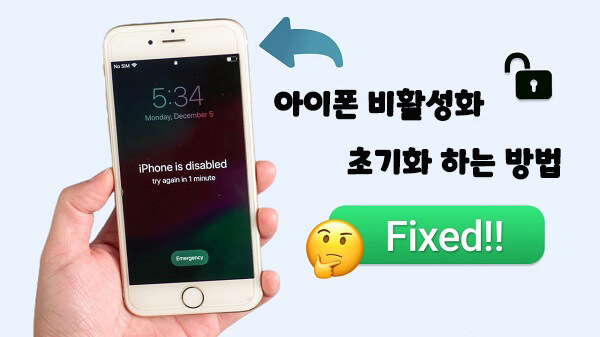
Part 1: 아이폰 비활성화 원인
아이폰을 사용하다 보면 비활성화가 되는 경우 굉장히 당황스러운데요. 아이폰이 비활성화되는 원인으로는 잘못된 비밀번호의 지속적인 오류가 발생하면 무단 침입자를 방지하고 자체적인 보호를 하기 위해서 자동으로 잠금 상태로 변하게 되면서 아이폰이 비활성화 모드가 됩니다.일반적으로 아이폰 비활성화가 되었을 경우에는 아이폰에 있는 모든 정보를 삭제하는 초기화 작업 후 다시 아이폰을 설정하는 방법이 있는데 iMyFone LockWiper를 사용하시게 되면 기존에 있던 중요한 정보를 삭제하지 않고도 비활성화된 아이폰을 활성화시킬 수 있습니다.
Part 2: 아이폰 비활성화 초기화 하는 방법
아이폰 비활성화 초기화를 하는 방법으로 두 가지 방법을 소개해 드리도록 하겠습니다.
1 iMyFone LockWiper로 사용하여 아이폰 비활성화 초기화 방법
첫 번째 방법으로는 iMyFone LockWiper로 사용하여 비활성화 푸는 법이 있습니다.
iMyFone LockWiper/아이마이폰 락와이퍼의 주요 기능 - iOS 18 지원:
- 아이폰 비활성화 화면 잠금을 제거할 수 있습니다.
- 락와이퍼를 사용하여 모든 종류의 화면 잠금을 해제할 수 있습니다. 여기에는 Face ID/Touch ID 및 6자리/4자리 비밀번호가 포함됩니다.
- 이 도구는 비활성화되거나 깨진 화면 또는 잠긴 iOS 기기를 지원합니다.
- 락와이퍼는 아이튠즈 제한 사항을 우회하는 데 도움이 됩니다.
iMyFone LockWiper는 전 세계 10만 사용자들이 사용하는 신뢰가 있는 프로그램으로 아이폰, 아이패드, 아이팟 터치 잠금 해제가 가능한 프로그램입니다. 사용방법으로는,
1단계. PC/Mac에서 iMyFone LockWiper/아이마이폰 락와이퍼를 다운로드, 설치 및 실행합니다. 다음으로 화면 암호 잠금 해제 모드를 선택합니다.

2단계. 시작 버튼을 클릭하고 라이트닝 케이블을 사용하여 iPhone을 컴퓨터에 연결합니다.

3단계. iPhone용 펌웨어 패키지를 다운로드합니다.

4단계. 패키지 다운로드가 완료되면 잠금 해제 시작을 클릭합니다.
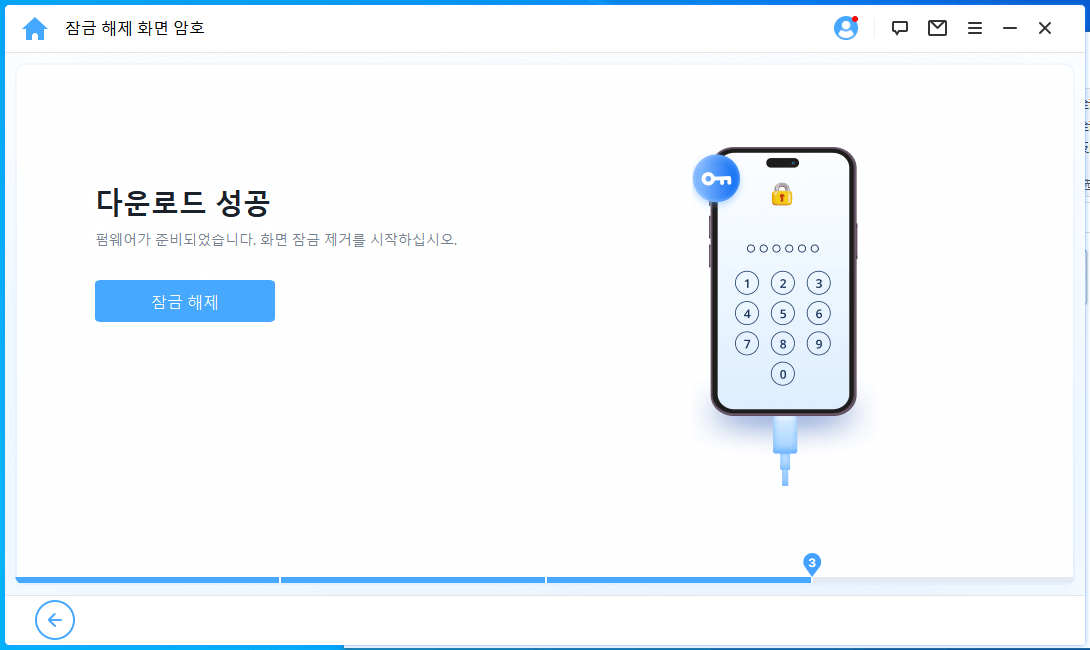
5단계. 000000을 입력하고 확인을 클릭하여 잠금 해제 프로세스를 시작하십시오.
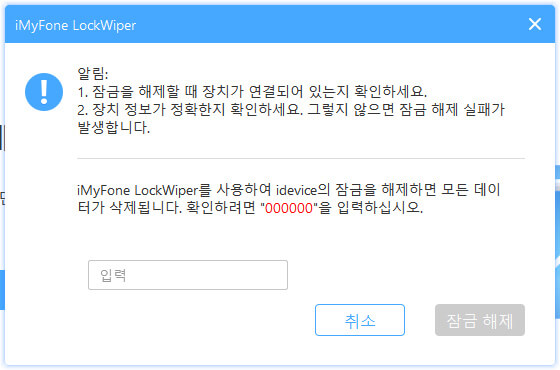
6단계. 화면 암호를 사용하지 않고 iPhone의 잠금이 해제됩니다.

이렇게 비활성화가 되어 잠금 상태가 되어 있는 기기를 연결하여 단지 몇 단계만 걸치면 아이폰 비활성화 초기화로 간단하게 암호 해제가 되어 누구나 손쉽게 따라 하실 수 있는 장점이 있습니다.
2 아이클라우드 우회 도구 사용하여 아이폰 비활성화 초기화 방법
두 번째 아이폰 초기화를 하지 않고 비활성화를 푸는 방법으로는 아이클라우드를 사용하여 활성화 잠금 우회를 하는 방법이 있습니다. 이전 소유자에게 연락할 수 없고 iCloud 활성화 잠금이 설정된 경우 이 방법을 참조할 수 있습니다. iCloud 활성화 잠금을 우회하고 제거하는 데 도움이 됩니다. 성공률은 낮을 수 있습니다. 그리고 아이클라우드 활성화 잠금을 우회한 후에는 아이폰이나 아이패드의 일부 기능만 사용할 수 있어 매우 불편합니다. 다음 단계를 수행해야 합니다.
1단계. Apple 장치를 다시 시작하고 국가와 언어를 선택합니다.
2단계. "추가 Wi-Fi 설정"으로 이동합니다. Wi-Fi 네트워크 옆에 있는 "i" 아이콘을 클릭합니다.
3단계. "DNS 구성"을 선택하고 "수동"을 선택합니다.
4단계. 위치에 따라 DNS 설정을 새 설정으로 바꿉니다. 남미/북미: 104.154.51.7; 유럽: 104.155.28.90; 아시아: 104.155.220.58; 기타 지역: 78.109.17.60
5단계. 다음으로 돌아가서 Wi-Fi 네트워크에 연결합니다.
6단계. iPhone 정품 인증 화면으로 돌아가서 "인증 도움말"을 선택합니다.
7단계. DNS 서버에 성공적으로 연결되었다는 메시지가 표시됩니다. 다음으로 Apple 기기에서 앱과 기능의 일부에 액세스할 수 있습니다.
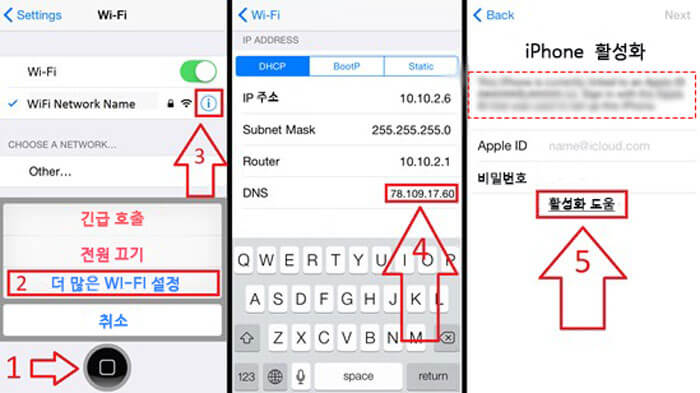
결론:
보통 아이폰 잠금 상태가 되면 아이폰 서비스 센터를 방문하거나 애플 서비스 센터를 방문하여 암호를 풀고, 초기화를 통해 기존에 있던 정보나 데이터를 모두 삭제한 후 재설정으로 암호를 해제했습니다. iMyFone LockWiper/아이마이폰 락와이퍼 프로그램을 사용하면 서비스 센터를 방문해야 하는 번거로움이나 데이터를 모두 삭제해야 하는 손해를 줄일 수 있습니다. 사용법이 간단하고 빠른 시간 내에 암호를 해제할 수 있으며, 아이폰 16와 iOS 18 버전까지 지원을 하고 있어 사용자의 범위가 넓어 어디에서든지 PC만 있다면 쉽게 사용할 수 있는 프로그램입니다.













